Kako deliti spletno vsebino s programom Microsoft Edge v sistemu Windows 10
Microsoft Windows 10 Microsoftov Rob / / March 17, 2020
Funkcija skupne rabe v Microsoftovem Edgeu Windows 10 omogoča preprosto deljenje spletnih vsebin prek e-pošte, družbenih medijev ter prek drugih aplikacij in storitev.
Funkcija skupne rabe v Microsoftovem Edgeu Windows 10 omogoča preprosto deljenje spletnih vsebin prek e-pošte, družbenih medijev ter prek drugih aplikacij in storitev. Če ste nov za Edge, si oglejte, kaj lahko storite.
Skupna raba spletne vsebine v programu Microsoft Edge
Ko ste na strani, ki jo želite dati v skupno rabo, izberite gumb Skupna raba, ki je v zgornjem desnem kotu Microsoft Edge. Nato izberite, kako storitev želite tudi deliti stran.
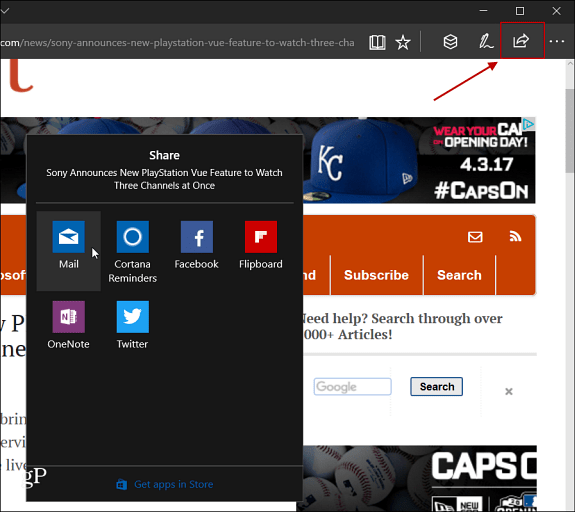
Tu je nekaj primerov skupne rabe prek različnih aplikacij, začenši z aplikacijo Mail v Posodobitev za Windows 10 Creators.
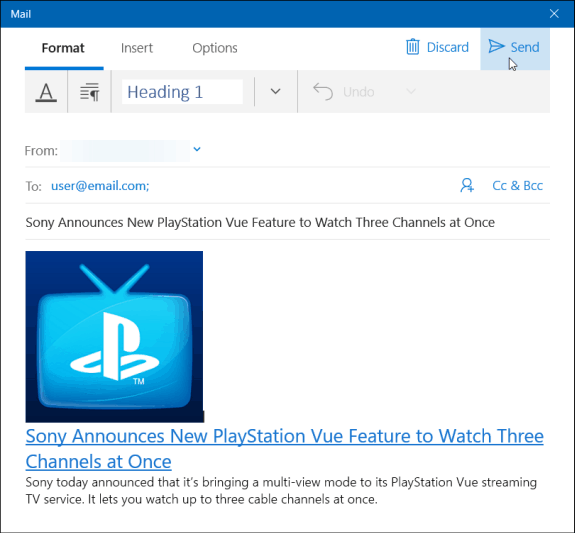
Skupna raba spletne strani iz programa Microsoft Edge s pomočjo aplikacije Mail v Windows 10 Creators Update.
In tukaj je primer uporabe Twitterja. Pojavi se povezava do strani in tvit lahko urejate po svojih željah.

Skupna raba povezave do spletne strani iz programa Microsoft Edge v programu Windows 10 Creators Update prek Twitterja.
Če uporabljate Obletnica posodobitev za Windows 10 (različica 1607) ikona skupne rabe v Edgeu je na istem mestu, vendar boste opazili, da ima drugačen dizajn. Prav tako boste na desni strani zaslona dobili meni za prelete, ki vsebuje seznam aplikacij, s katerimi lahko daste stran v skupno rabo.
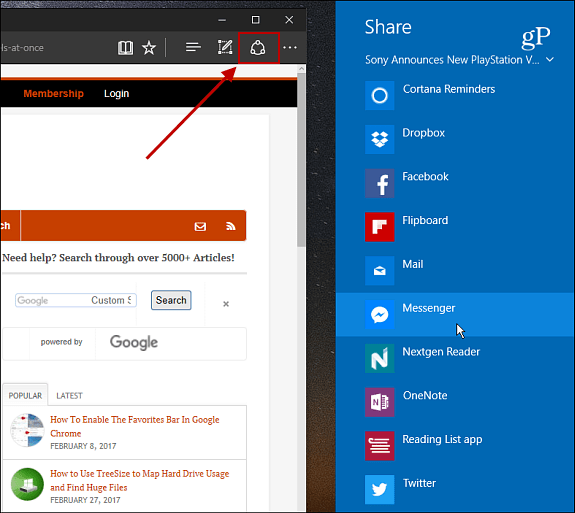
Skupna raba spletne strani iz programa Edge v Windows 10 Anniversary Update.
Delite posnetek zaslona spletne strani
Uporabite lahko tudi Orodje za spletno beležko v robu da delite del strani, ga uredite in označite. To je koristno, če resnično želite poudariti nekaj specifičnega. Za ta primer uporabljam Creators Update, vendar v različici 1607 v bistvu deluje enako.
Na strani, s katere želite delati razdelek, odprite orodje Spletna beležka, tako da kliknete ikono poleg gumba za skupno rabo.
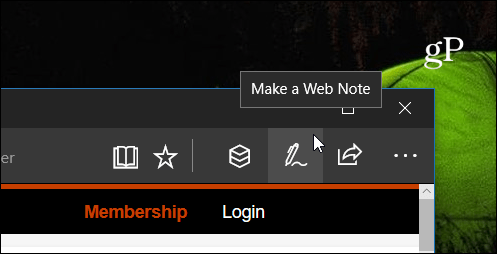
Odpre se orodna vrstica Web Note in od tam lahko izberete gumb Clip.
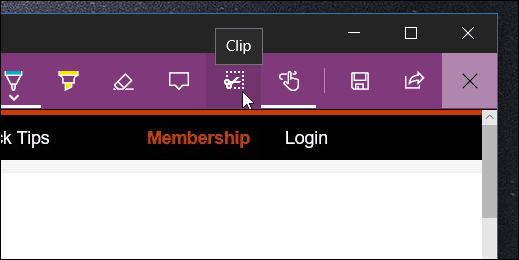
Nato povlecite čez območje strani, na katero želite poslati posnetek zaslona.
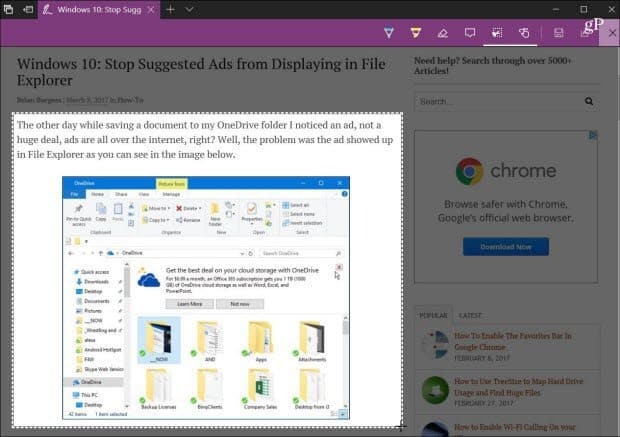
Zdaj izberite gumb Skupna raba (ki je še vedno v zgornjem desnem kotu) in izberite aplikacijo, ki jo želite dati v skupno rabo. V tem primeru sem uporabil Twitter. Upoštevajte, da vključuje posnetek zaslona, ki sem ga izrezal, kot tudi povezavo do izvirne strani.
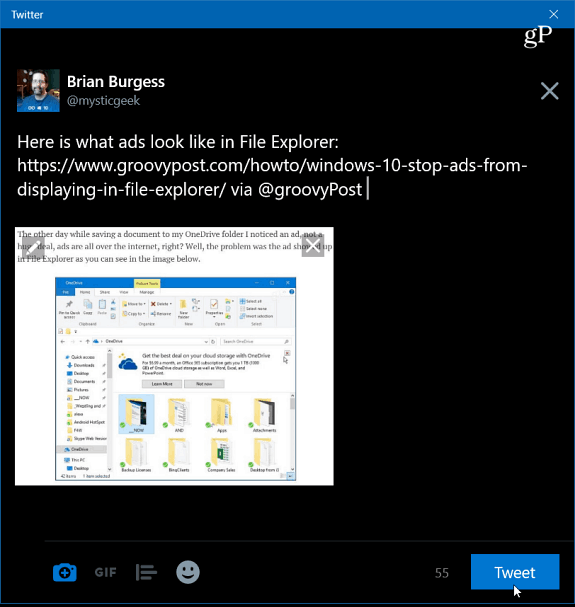
Skupna raba zaslona dela članka prek Twitterjeve aplikacije iz programa Edge.
Več izboljšave so bili dodani v Edge, odkar je bila leta 2015 predstavljena v prvi različici sistema Windows 10. Čeprav so dobrodošle nove funkcije, kot so možnost odlaganja zavihkov in končna podpora za podporo, je pomembno vedeti, kako upravljati temeljne nastavitve, kot je skupna raba.
Ali uporabljate Microsoft Edge za skupno rabo spletne vsebine iz sistema Windows 10? Pustite nam komentar in sporočite nam vaše misli.
